
Wake-on-Lan là một cụm từ mọi người nhận ra ngay lập tức. Nó có lẽ là một cái gì đó bạn tìm hiểu về sự cần thiết. Chẳng hạn, các game thủ đã quen thuộc với những lợi ích của kết nối mạng LAN. Nhưng có nhiều tính năng khác với tính năng này hơn bạn mong đợi.
Wake-on-Lan là gì? Và làm thế nào nó có thể hữu ích cho một người bình thường? Chà, Wake-on-Lan là thứ mà bạn gọi là tiêu chuẩn mạng. Nó cho phép máy tính của bạn được bật từ xa. Tính năng này đã có từ rất lâu và không phải là bất cứ nơi nào. Nhưng bạn có biết làm thế nào để kích hoạt nó trong Windows 10?
Wake-on-Lan in Windows 10
Nếu bạn là một Windows 10 người dùng và bạn đang tìm cách kích hoạt Wake-on-Lan, bạn có thể không biết bắt đầu từ đâu hoặc chính xác những gì bạn cần. Trước khi bạn thực hiện các bước, bạn nên xác định vị trí card mạng của mình. Nếu bạn không chắc chắn đó là cái gì, hãy tìm kiếm Thông tin hệ thống của người dùng và sau đó làm theo đường dẫn này Thông tin hệ thống> Thành phần> Mạng> Bộ điều hợp.
Bây giờ, hãy làm theo các bước chi tiết để bật Wake-on-Lan trong Windows 10:
- nhấn Windows phím + X và chọn Trình quản lý thiết bị trực tuyến.
- Cuộn xuống danh sách và chọn bộ điều hợp mạng của mạng Cameron và mở rộng menu.
- Nhấp chuột phải vào thẻ mạng của bạn và sau đó chọn Thuộc tính.
- Khi cửa sổ mở, chọn tab Advanced Advanced.
- Cuộn xuống danh sách và tìm Wake-on-Lan. Thay đổi thành loại có thể kích hoạt trên mạng dưới giá trị
- Bây giờ hãy chọn tab Quản lý điện năng của Wikipedia. Đánh dấu vào các hộp kiểm và cho phép thiết bị này đánh thức máy tính và chỉ cho phép một gói ma thuật đánh thức máy tính và bấm vào OK OK.
Note: Tên Wake-on-Lan trong danh sách có thể thay đổi tùy theo thiết bị. Nếu bạn có thể tìm thấy Wake-on-Lan, hãy thử tìm kiếm Wake Wake trên gói ma thuật, sức mạnh trên mạng LAN, đánh thức từ xa, hoặc tiếp tục trên mạng LAN.

Wake-on-Lan trong BIOS
Khi nói đến BIOS, menu có thể khá khác nhau tùy thuộc vào thiết bị. Đó là những gì gây khó khăn để cung cấp hướng dẫn cụ thể. Nói chung, bạn sẽ cần sử dụng một phím cụ thể trong khi thiết bị của bạn đang khởi động. Thông thường, nó có khóa phím Escape Escape. Đôi khi, xóa Xóa hoặc hoặc F1 F1.
Trong BIOS, bạn phải xác định vị trí tab Power Power và sau đó tìm Wake-on-Lan trong danh sách. Bật nó lên và sau đó lưu các thay đổi.

Wake-on-Lan hoạt động như thế nào?
Để Wake-on-Lan hoạt động, bạn nên đảm bảo rằng cả ba điều kiện đều được bảo hiểm:
- Máy tính của bạn phải được kết nối với nguồn điện.
- Bo mạch chủ máy tính của bạn phải tương thích ATX. Hầu hết là, trừ khi nó là một máy tính thực sự cũ.
- Thẻ mạng phải được bật Wake-on-Lan.
Điều tuyệt vời của Wake-on-Lan là nó khá phổ biến. Cách thức hoạt động của nó là bằng cách sử dụng các gói ma thuật của Wikipedia. Cách để mô tả nó đơn giản là khi card mạng phát hiện các gói, nó cho phép máy tính tự bật.
Đây là lý do tại sao nó rất quan trọng để máy tính của bạn được kết nối với nguồn điện để nó hoạt động, ngay cả khi nó đã tắt. Các card mạng tiếp tục phải trả một khoản phí nhỏ khi họ đang tìm kiếm gói ma thuật.
Có thể truy cập tất cả dữ liệu trên máy tính của bạn bất cứ lúc nào có thể chứng minh là vô cùng hữu ích. Và để sử dụng máy tính để bàn của bạn từ xa, bạn có thể tải xuống một ứng dụng máy tính từ xa hỗ trợ Wake-on-Lan.
Bảo vệ
Một trong những mối quan tâm về việc bật Wake-on-Lan Windows 10 có thể là ý nghĩa bảo mật tiềm năng. Và một người không bao giờ có thể quá an toàn trực tuyến. Sử dụng các gói ma thuật có nghĩa là, theo lý thuyết, bất kỳ ai trên cùng một mạng đều có thể truy cập vào máy tính của bạn.
Điều này có thể trở thành vấn đề nếu bạn kết nối với mạng công cộng. Tuy nhiên, nếu bạn sử dụng mạng gia đình, thì đó không phải là điều đáng lo ngại. Điều quan trọng nhất cần nhớ là Wake-on-Lan chỉ khiến máy tính của bạn thức dậy. Nó có thể truy cập màn hình mật khẩu và các loại bảo mật khác. Chắc chắn, không có gì là hoàn toàn được bảo vệ, nhưng nhìn chung, nó là một mối quan tâm nhỏ.
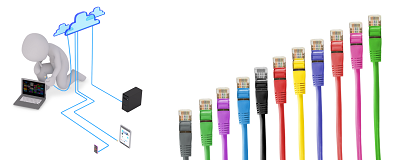
Wake-on-Lan dành cho bạn?
Mặc dù nó được coi là một công nghệ cổ xưa của một số người, Wake-on-Lan được sử dụng rộng rãi. Nó thậm chí còn được ưa thích trong một số trường hợp. Đây là một cách tiếp cận thực tế nếu bạn cần truy cập máy tính từ xa thường xuyên. Hãy tưởng tượng cần một tập tin hoặc chương trình cụ thể và không có cách nào để làm điều đó? Máy tính của bạn luôn ở trong chế độ tiết kiệm năng lượng thấp của YouTube mọi lúc để có thể đánh thức nó bất cứ lúc nào. Tin vui là cho phép Wake-on-Lan trong Windows 10 là khá đơn giản.
Bạn đã bao giờ thử kích hoạt Wake-on-Lan và tại sao bạn cần phải làm điều đó? Cho chúng tôi biết trong phần ý kiến dưới đây.
